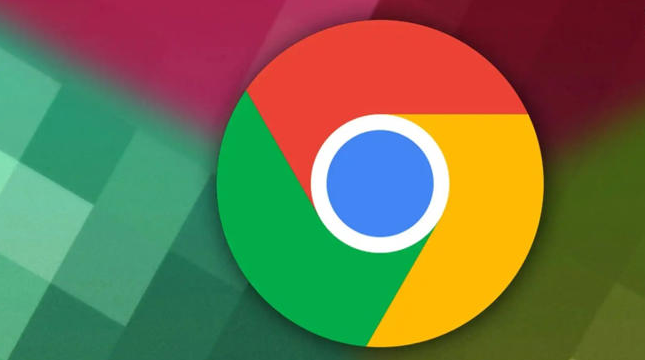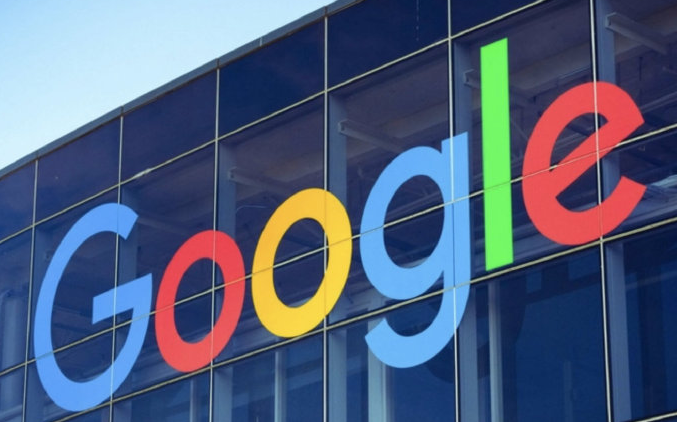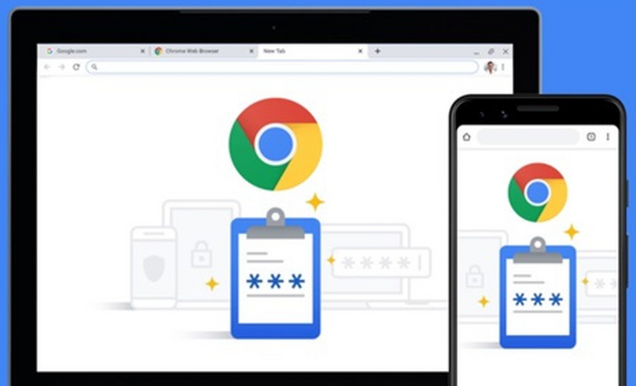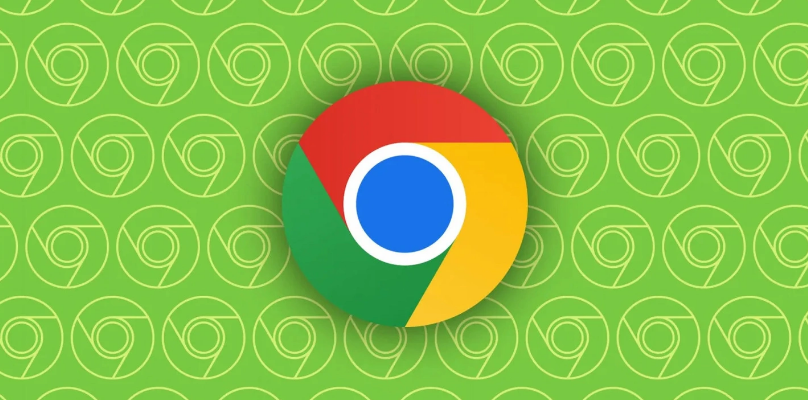打开Chrome浏览器设置页面。点击右上角三个点组成的菜单图标,选择“设置”选项进入系统配置界面。向下滚动找到“扩展程序”模块,这里集中管理着所有已安装和待安装的插件相关设置。
检查扩展程序安装来源策略。在扩展程序页面顶部确认是否开启了“开发者模式”,未启用时无法加载非官方渠道获取的插件文件。若需安装第三方来源插件,必须手动开启此模式开关,允许浏览器接收外部CRX格式安装包。
验证安全软件干扰情况。暂时禁用电脑上安装的杀毒软件、防火墙及其他安全防护工具,某些过度敏感的安全策略会误判合法插件为威胁对象。完成测试性安装后,可在防护日志中添加白名单规则避免重复拦截。
排查现有扩展冲突问题。逐一禁用当前运行中的其他插件,特别是那些具有网络监控功能的辅助工具。采用排除法定位是否存在特定扩展阻止新插件加载的情况,每次禁用一个项目后尝试重新下载安装目标插件。
清除缓存数据重置状态。进入设置里的“隐私与安全”分区,使用“清除浏览数据”功能删除缓存文件和Cookie记录。历史遗留的临时文件可能导致安装进程异常中断,清理后重新启动浏览器再次尝试安装操作。
强制允许未知来源安装。当遇到企业级管控环境限制时,可通过命令行参数启动浏览器临时解除封锁。新建快捷方式时在目标路径后添加--disable-web-security参数,通过这种特殊模式突破管理员预设的安全策略限制。
测试不同网络环境下的表现。切换Wi-Fi、移动热点等多种连接方式验证插件商店访问稳定性。部分校园网或公司内网可能对特定域名实施过滤策略,更换网络环境能有效判断是否因DNS解析异常导致下载失败。
通过上述步骤逐步操作后,用户能够有效诊断并解决因权限设置导致的插件安装失败问题。所有方法均基于官方技术支持文档推荐的实践方式,结合社区验证过的有效方案,可根据实际使用场景灵活组合调整。